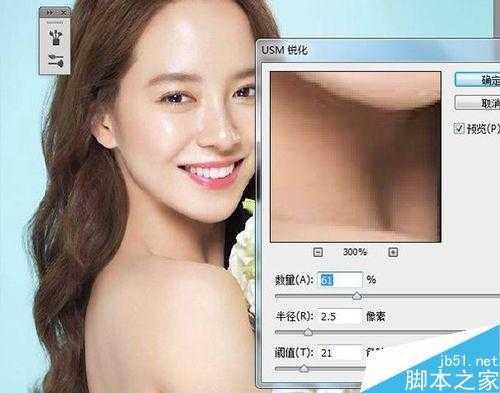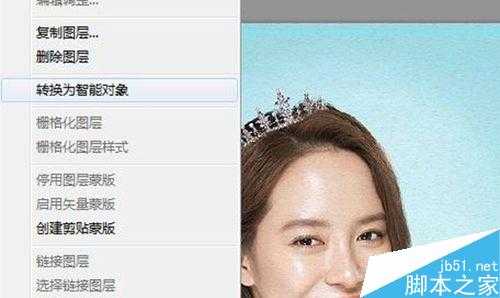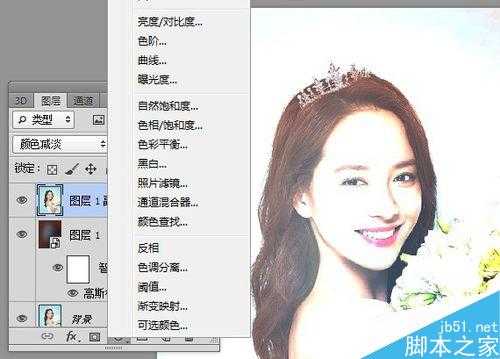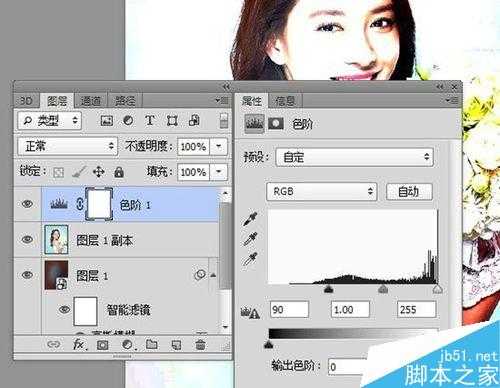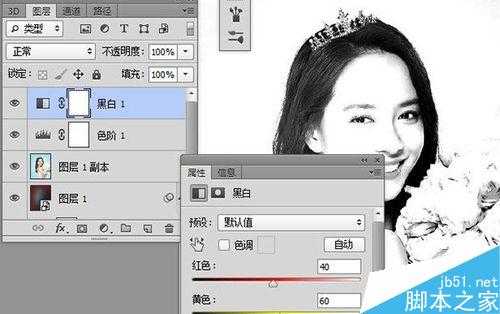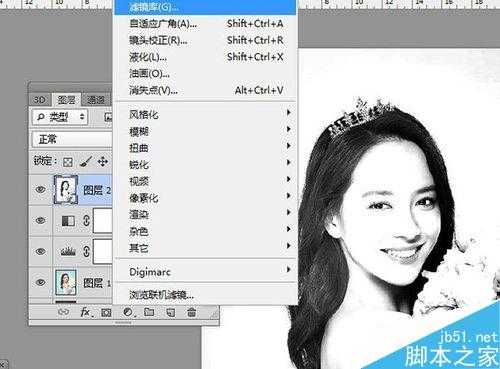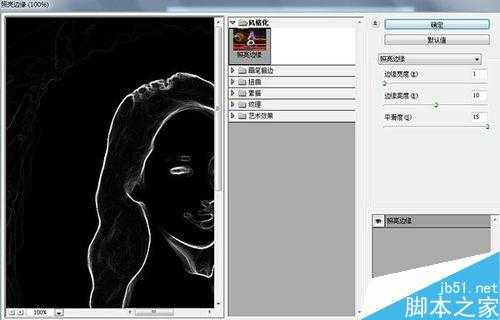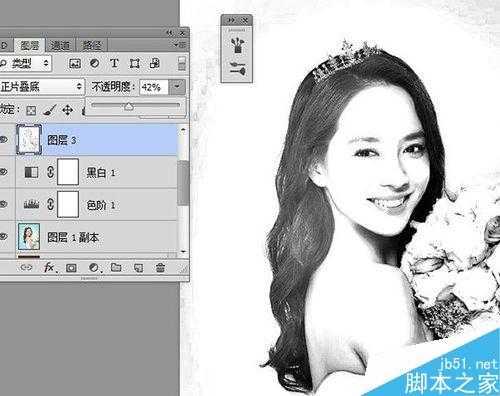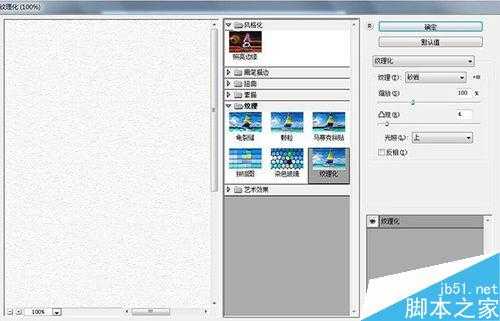黑松山资源网 Design By www.paidiu.com
今天为大家分享Photoshop软件如何将照片转换成铅笔素描画,操作过程不难,有兴趣可以看下哦!
方法/步骤
首先在Photoshop软件打开需要处理的素材,素材最好高清,线条清晰、背景分明的,这里素材不是高清,所以先滤镜——锐化——锐化边缘处理下!
按crtl+j创建图层副本,生成两个图层,将图层1副本点掉,点击图层1,按ctrl+i反相处理,然后右击转换成智能图像!
滤镜——模糊——高斯模糊,数值设置100,根据图片设置数值!
将图层1副本眼睛点上,然后图层模式改成”颜色减淡“,提升图片对比度:
点击图层面板下方“创建新的填充或调整图层”下拉三角,选择“色阶”,向右移动滑块,提高图片暗度,如下图:
点击图层面板下方“创建新的填充或调整图层”下拉三角,选择“黑白”,起到去色的作用:
按ctrl+shif+alt+e盖印图层,选择滤镜——滤镜库——风格化——照片边缘,设置数值如下:
回到图层面板,按ctrl+i反相,然后将图层模式改成”正片叠底“,调整透明度:
新建图层,填充白色,然后滤镜——滤镜库——纹理化——砂石,设置如下:
设置好后,同样将图层模式改成”正片叠底“,降低透明度:
最终铅笔素描效果如下:
以上就是Photoshop如何将照片转换成铅笔素描画方法介绍,操作不是很难,大家学会了吗?希望这篇文章能对大家有所帮助!
黑松山资源网 Design By www.paidiu.com
广告合作:本站广告合作请联系QQ:858582 申请时备注:广告合作(否则不回)
免责声明:本站资源来自互联网收集,仅供用于学习和交流,请遵循相关法律法规,本站一切资源不代表本站立场,如有侵权、后门、不妥请联系本站删除!
免责声明:本站资源来自互联网收集,仅供用于学习和交流,请遵循相关法律法规,本站一切资源不代表本站立场,如有侵权、后门、不妥请联系本站删除!
黑松山资源网 Design By www.paidiu.com
暂无评论...
更新日志
2025年04月02日
2025年04月02日
- 小骆驼-《草原狼2(蓝光CD)》[原抓WAV+CUE]
- 群星《欢迎来到我身边 电影原声专辑》[320K/MP3][105.02MB]
- 群星《欢迎来到我身边 电影原声专辑》[FLAC/分轨][480.9MB]
- 雷婷《梦里蓝天HQⅡ》 2023头版限量编号低速原抓[WAV+CUE][463M]
- 群星《2024好听新歌42》AI调整音效【WAV分轨】
- 王思雨-《思念陪着鸿雁飞》WAV
- 王思雨《喜马拉雅HQ》头版限量编号[WAV+CUE]
- 李健《无时无刻》[WAV+CUE][590M]
- 陈奕迅《酝酿》[WAV分轨][502M]
- 卓依婷《化蝶》2CD[WAV+CUE][1.1G]
- 群星《吉他王(黑胶CD)》[WAV+CUE]
- 齐秦《穿乐(穿越)》[WAV+CUE]
- 发烧珍品《数位CD音响测试-动向效果(九)》【WAV+CUE】
- 邝美云《邝美云精装歌集》[DSF][1.6G]
- 吕方《爱一回伤一回》[WAV+CUE][454M]